Zoom会议室管理的重要性
提升会议效率
一个管理良好的 Zoom 会议室可以避免时间浪费。例如,在会议前设置好参会者权限,可以减少中途的干扰,让讨论更聚焦。
确保信息安全
Zoom 会议中常涉及敏感信息,如企业战略、客户资料或研究数据。科学的会议室管理技巧能够防止未经授权的人员进入会议,确保机密信息不被泄露。
优化用户体验
参会者不必在会议中频繁调试设备或等待主持人分配权限,良好的管理能让每一位与会者有更流畅的体验。
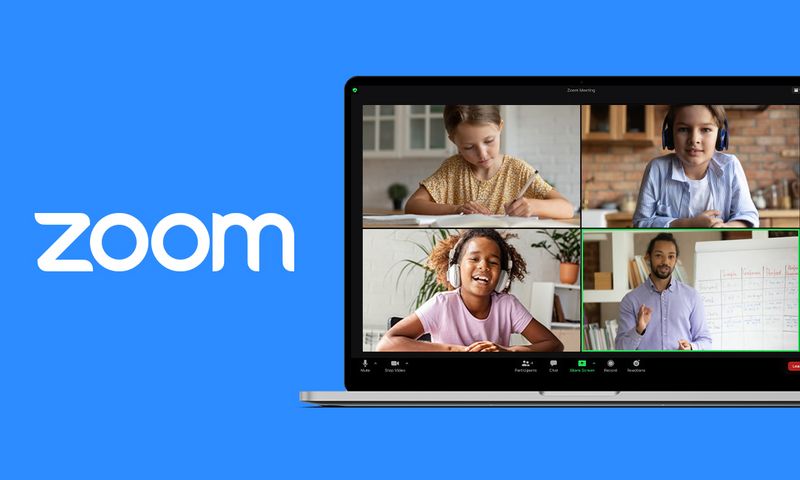
会议前的准备与设置技巧
会议室命名与分类
-
给会议室起一个明确的名称,如“2025年Q1销售总结”或“市场部每周例会”,有助于快速区分不同会议。
-
使用 Zoom 的 会议室分类管理功能,可以按部门、项目或主题进行区分,便于后续查找与复盘。
提前设置会议权限
-
候会室(Waiting Room):开启候会室功能,确保只有经批准的人员才能进入。
-
自动静音:参会者进入时自动静音,避免噪音干扰。
-
主持人控制权:设置只有主持人可以共享屏幕,防止不必要的内容打断会议流程。
与日历集成
将 Zoom 会议与 Google 日历 或 Outlook 日历 集成,可以实现会议提醒、快速加入等功能,减少因忘记会议而导致的延误。
参考资料:Google 日历与 Zoom 集成指南
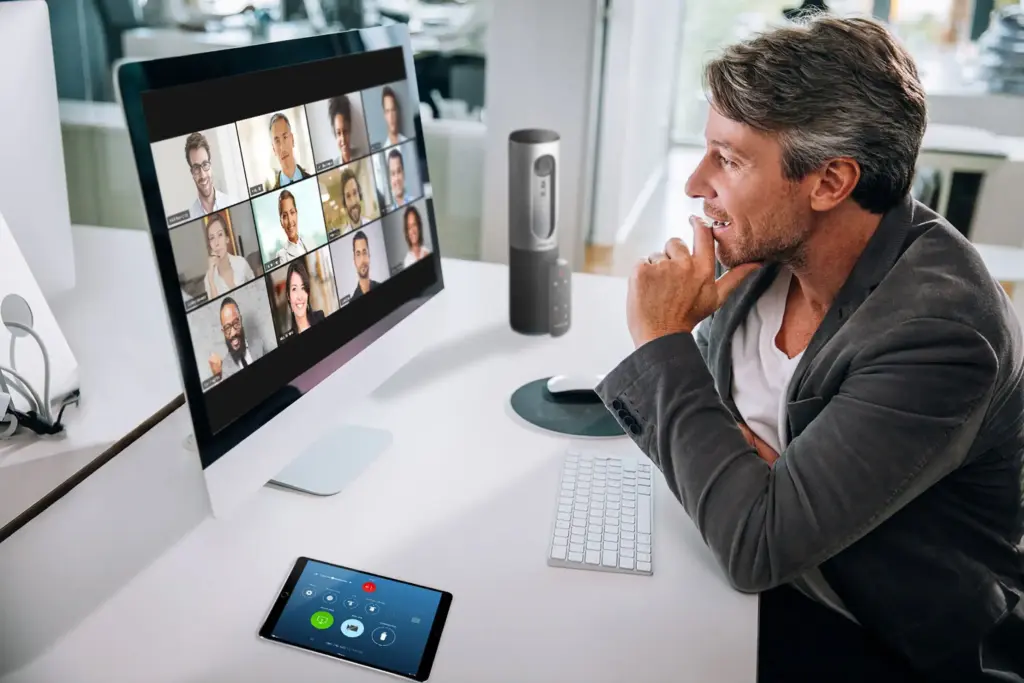
会议中的管理技巧
利用主持人权限
主持人是 Zoom 会议室管理的核心角色,可以:
-
控制是否允许参与者开启视频或麦克风;
-
管理屏幕共享权限;
-
移除不合适的参与者;
-
将发言人“固定”在主屏幕,方便大家集中注意力。
分组讨论(Breakout Rooms)
对于大型会议或培训,分组讨论功能尤其实用:
-
可以将 50+ 人的大型会议拆分为若干小组;
-
支持随机分配或自定义分组;
-
主持人可以随时进入各个小组,保证讨论高效。
会议记录与转录
-
启用录制功能,可以方便会后复盘与分享。
-
开启 自动字幕与转录 功能,有助于跨语言交流,也方便听障人士参与。
参考资料:Zoom 实时字幕和转录功能
会议安全管理技巧
使用唯一会议 ID
避免使用个人会议 ID,而是为每次会议生成唯一 ID,以降低会议被“闯入”的风险。
设置会议密码
即使会议链接被分享,参会者也必须输入密码才能进入会议,进一步增强安全性。
锁定会议
当所有人员都进入会议后,主持人可以选择“锁定会议”,阻止新人员加入。
定期更新 Zoom 软件
Zoom 会不断发布安全更新,保持版本最新是确保会议安全的重要手段。
参考资料:Zoom 官方安全中心
会后的管理与复盘
自动生成会议纪要
通过录音、转录或第三方工具,会议内容可以自动转化为会议纪要,减少人工整理的工作量。
数据统计与参会分析
Zoom 提供详细的会议报告,包括:
-
参会人数;
-
参会时长;
-
活跃度数据。
这些信息有助于分析会议质量和员工参与度。
存档与分享
录制文件和会议纪要可以存储到企业云盘,方便日后查阅。
常见问题及解决方案
参会者听不到声音怎么办?
-
检查是否静音;
-
确认系统音频设备设置正确;
-
尝试退出后重新加入会议。
会议中出现延迟或卡顿?
-
建议参会者关闭摄像头以减少带宽消耗;
-
使用有线网络替代 Wi-Fi;
-
在 Zoom 设置中选择“优化视频质量”。
会议录制失败?
-
确认主持人是否开启录制权限;
-
检查本地存储空间;
-
尝试启用云端录制,避免本地存储问题。
结论
Zoom 会议室不仅是一个视频沟通工具,更是现代企业和教育组织高效协作的基础设施。通过掌握上述 会议前准备、会议中控制、安全管理和会后复盘技巧,用户能够显著提升会议效率与安全性。
无论是企业高管,还是远程办公团队成员,甚至是在线教育工作者,都可以通过科学的会议室管理,让 Zoom 真正成为连接人与人的高效桥梁。